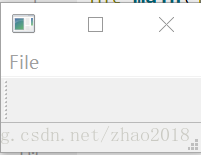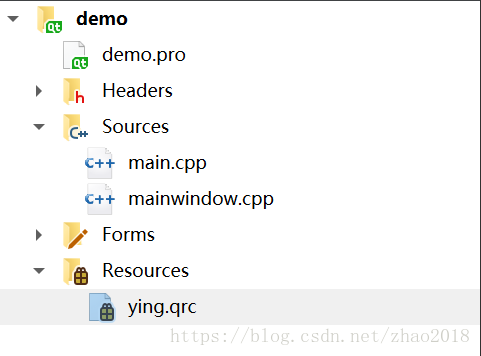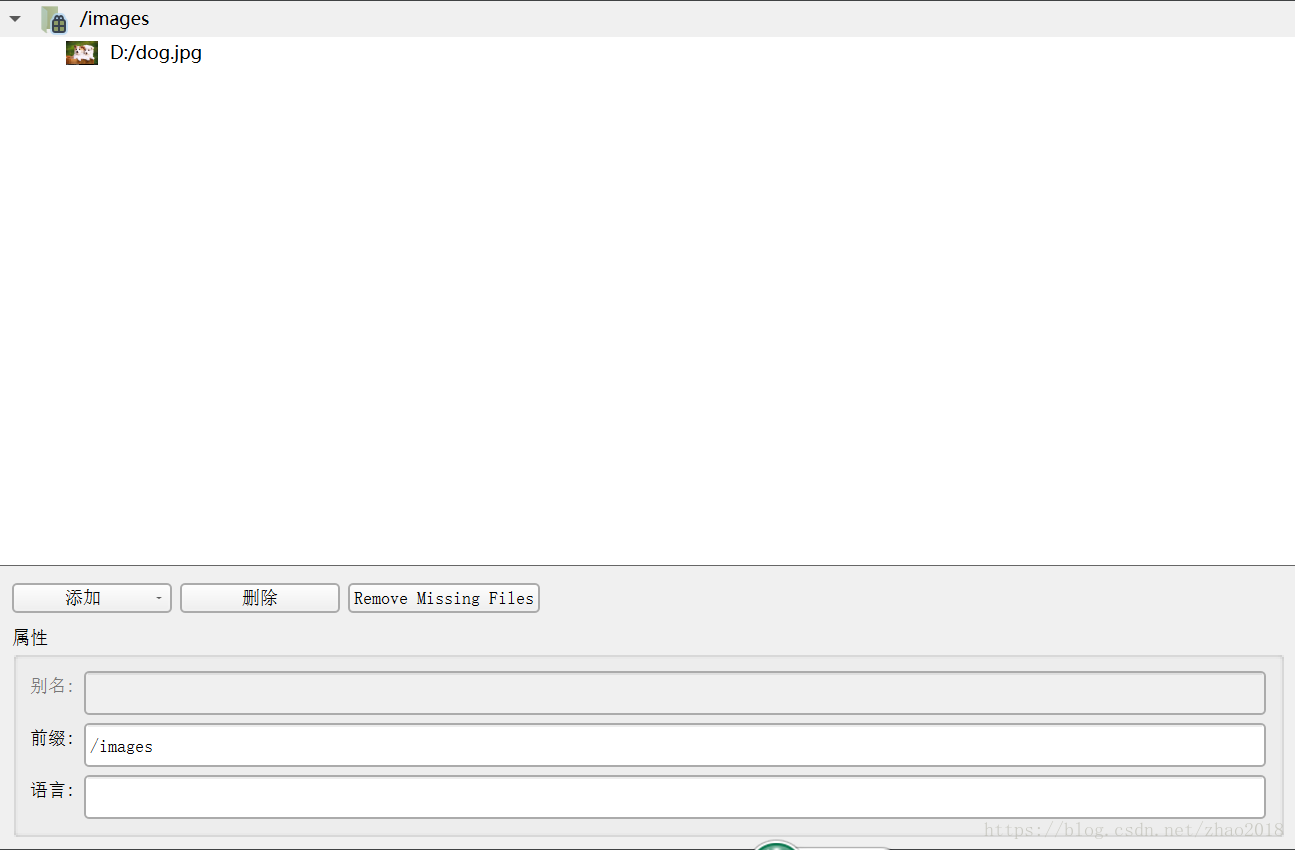一、添加动作
Qt 使用QAction类作为动作。顾名思义,这个类就是代表了窗口的一个“动作”,这个动作可能显示在菜单,作为一个菜单项,当用户点击该菜单项,对用户的点击做出响应;也可能在工具栏,作为一个工具栏按钮,用户点击这个按钮就可以执行相应的操作。有一点值得注意:无论是出现在菜单栏还是工具栏,用户选择之后,所执行的动作应该都是一样的。因此,Qt 并没有专门的菜单项类,只是使用一个QAction类,抽象出公共的动作。当我们把QAction对象添加到菜单,就显示成一个菜单项,添加到工具栏,就显示成一个工具按钮。用户可以通过点击菜单项、点击工具栏按钮、点击快捷键来激活这个动作。
QAction包含了图标、菜单文字、快捷键、状态栏文字、浮动帮助等信息。当把一个QAction对象添加到程序中时,Qt 自己选择使用哪个属性来显示,无需我们关心。同时,Qt 能够保证把QAction对象添加到不同的菜单、工具栏时,显示内容是同步的。也就是说,如果我们在菜单中修改了QAction的图标,那么在工具栏上面这个QAction所对应的按钮的图标也会同步修改。
// ========== mainwindow.h
#ifndef MAINWINDOW_H
#define MAINWINDOW_H
#include <QMainWindow>
class MainWindow : public QMainWindow
{
Q_OBJECT
public:
MainWindow(QWidget *parent = 0);
~MainWindow();
private:
void open();
QAction *openAction;
};
#endif // MAINWINDOW_H
// ========== mainwindow.cpp
#include <QAction>
#include <QMenuBar>
#include <QMessageBox>
#include <QStatusBar>
#include <QToolBar>
#include "mainwindow.h"
MainWindow::MainWindow(QWidget *parent) :
QMainWindow(parent)
{
setWindowTitle(tr("Main Window"));
openAction = new QAction(QIcon(":/images/doc-open"), tr("&Open..."), this);
openAction->setShortcuts(QKeySequence::Open);
openAction->setStatusTip(tr("Open an existing file"));
connect(openAction, &QAction::triggered, this, &MainWindow::open);
QMenu *file = menuBar()->addMenu(tr("&File"));
file->addAction(openAction);
QToolBar *toolBar = addToolBar(tr("&File"));
toolBar->addAction(openAction);
statusBar() ;
}
MainWindow::~MainWindow()
{
}
void MainWindow::open()
{
QMessageBox::information(this, tr("Information"), tr("Open"));
}int main(int argc, char *argv[])
{
QApplication app(argc, argv);
MainWindow win;
win.show();
return app.exec();
}运行结果如下:
下面是对程序的解释:
在MainWindow类中添加了一个私有函数open()和一个私有变量openAction。在 MainWindow 的构造函数中,第一行调用了setWindowTitle(),设置主窗口的标题。注意文本使用tr()函数,这是一个用于 Qt 国际化的函数。tr()函数里面一般会是英文文本。
在堆上创建了openAction对象。在QAction构造函数,传入了一个图标、一个文本和 this 指针。
图标使用了QIcon,传入值是一个字符串,这个字符串对应于 Qt 资源文件中的一段路径。Qt 资源文件的后缀名是 qrc。如果使用 Qt Creator,我们可以在新建文件中看到 Qt 资源文件。Qt 资源文件其实是一个 XML 描述的文件,表示 Qt 应用程序所需要的各个资源。
QAction第二个参数中,文本值前面有一个 &,意味着这将成为一个快捷键。下面一句,使用了setShortcut()函数,用于说明这个QAction的快捷键。Qt 的QKeySequence为我们定义了很多内置的快捷键,比如我们使用的 Open。可以通过查阅 API 文档获得所有的快捷键列表。使用QKeySequence类来添加快捷键,会根据平台的不同来定义相应的快捷键。所以比自己定义快捷键要更为合适。
setStatusTip()则实现了当用户鼠标滑过这个 action 时,会在主窗口下方的状态栏显示相应的提示。后面的connect()函数,将这个QAction的triggered()信号与MainWindow类的open()函数连接起来。当用户点击了这个QAction时,会自动触发MainWindow的open()函数。
下面的menuBar()、toolBar()和statusBar()三个是QMainWindow的函数,用于创建并返回菜单栏、工具栏和状态栏。我们可以从代码清楚地看出,我们向菜单栏添加了一个 File 菜单,并且把这个QAction对象添加到这个菜单;同时新增加了一个 File 工具栏,也把QAction对象添加到了这个工具栏。我们可以看到,在菜单中,这个对象被显示成一个菜单项,在工具栏变成了一个按钮。至于状态栏,则是出现在窗口最下方,用于显示动作对象的提示信息的。
二、资源文件
Qt 资源系统是一个跨平台的资源机制,用于将程序运行时所需要的资源以二进制的形式存储于可执行文件内部。如果你的程序需要加载特定的资源(图标、文本翻译等),那么,将其放置在资源文件中,就再也不需要担心这些文件的丢失。也就是说,如果你将资源以资源文件形式存储,它是会编译到可执行文件内部。
使用 Qt Creator 可以很方便地创建资源文件。
然后选择默认设置,创建完成。
可以看到我们创建的资源文件。
右侧的编辑区有个“添加”,我们首先需要添加前缀,比如我们将前缀取名为 images。然后选中这个前缀,继续点击添加文件,可以找到我们所需添加的文件。这里,我们选择 document-open.png 文件。当我们完成操作之后,Qt Creator 应该是这样子的:
接下来,我们还可以添加另外的前缀或者另外的文件。这取决于你的需要。当我们添加完成之后,通过使用 : 开头的路径来找到这个文件。比如,我们的前缀是 /images,文件是 dog.jpg,那么就可以使用:/images/dog.jpg找到这个文件。
更好的办法是,我们给这个文件去一个“别名”,以后就以这个别名来引用这个文件。具体做法是,选中这个文件,添加别名信息:
这样,我们可以直接使用:/images/1引用到这个资源,无需关心图片的真实文件名。
如果仔细观察,还会看到资源编辑窗口最下方有一个“语言”。这个可以对资源进行国际化。这个“语言”的作用是,如果 Qt 发现,本机的本地化信息是 fr (这里假设设置了语言为fr)的话(QLocale::system().name()返回 fr_FR),则使用:/images/fr/1这个图片;如果不是,则默认使用:/images/1这个。